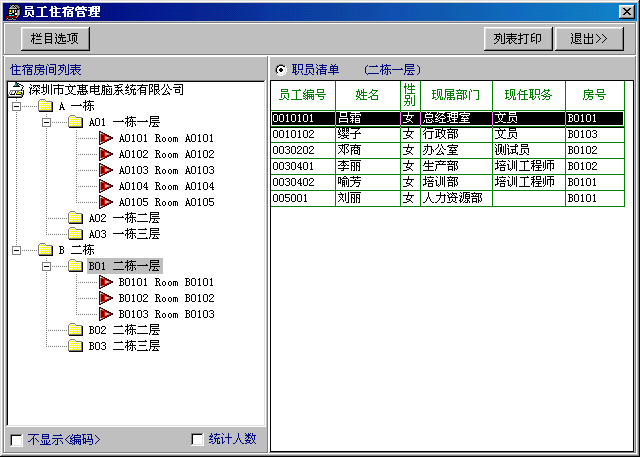
点击系统下拉菜单〔人事管理〕中“部门管理”即进入如图所示的界面。
具体功能与操作如下:
一、部门查阅
画面布局分为三大区域,上部为操作按钮区、左部为文档的树状列表区、右部为当前选定文档的内容区。
- 操作按钮区:
包括对企业文档的〔增加〕、〔修改〕、〔删除〕等管理操作,以及选定到某一个特定文档记录后(即:当前文档)的〔内容填写〕编辑操作;
- 文档的树状列表区:
初始进入时,画面左部以树状方式显示的是一个包含着部门上下级关系的树型表。上下级关系严格遵循用户所定义的部门代码结构。如:
“开发部”是一级部门,它的代码为“001”,它的下级部门“开发一部”,根据用户定义的代码结构“322”的原则,其代码为“00101”。在树型图中表现为“001”的一个了结点。
上边的弹出菜单中列示了所有部门,如果在该菜单中选定某一部门,则表示只查询该部门的所有信息,下面列表中将只显示该部门及其下属部门,以及所有的相关职务;
如果关闭下边的“不显示<编码>”开关,则在文档树状列表中,同时显示每个文档(或者文档类)的编码。
- 当前文档内容区:
在右部的文本框中显示了当前文档的内容,上边的<文件路径>中显示了该文档所对应的原始文件路径;
部门人数总览:可打开“统计部门人数”开关,系统自动统计所有部门与子部门的人数情况。
二、部门新增
- 单击“增加”钮,屏幕弹出一编辑窗口,如图3.1.3所示用户分别输入部门编码和部门名称,是否有下级选项框可选可不选,本系统会自动根据部门编码确定上下级关系。用户按“确定”,数据存盘并可以继续增加新的资料。按“取消”,取消本次编辑并退出编辑状态;
- 用户在编辑部门编码时应注意:部门编码不能重复;部门编码应严格遵循已制定的编码结构。不能越级建立下级部门,代码长度也不能超出规定的长度。
- 本系统具有错误警示功能,若部门编码输入重复或错误,系统都会有错误提示并禁止错误。
三、部门修改
- 用户单击欲修改部门,再单击“修改”钮,或双击欲修改部门。在编辑窗口中修改部门资料。按“确定”存盘退出,按“取消”放弃本次修改并退出;
- 用户在编辑部门编码时应注意:部门编码不能重复;部门编码应严格遵循已制定的编码结构。不能越级建立下级部门,代码长度也不能超出规定的长度。
四、部门删除
- 用户单击欲删除部门,按“删除”钮即可删除。但应注意:存在下级部门时,不能删除上级部门,应从下至上逐层删除。
五、其它:
数据要求:部门编码,20个字符,且不可重复。部门名称,40个字符(20个汉字)。